SolidWorks如何建模轴径ø10的夹紧挡圈?
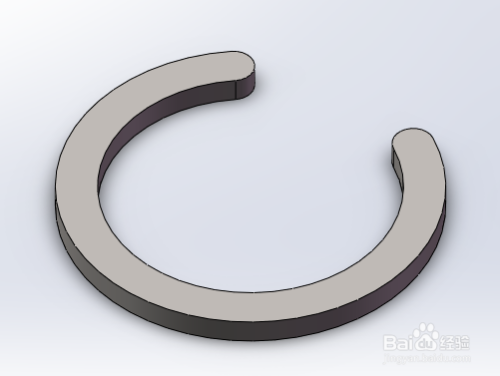
方法/步骤
-
1
如下图所示,
打开SolidWorks软件,
新建一个新的SolidWorks零件文件。

-
2
如下图所示,
两步,
1、点击工具栏中的 拉伸凸台/基体 图标,
2、点击 上视基准面 。
然后就能进入草图。

-
3
如下图所示,
进入草图,
首先激活工具栏中的 圆 命令,
然后以坐标原点为圆心画一个圆,
然后激活工具栏中的 智能尺寸 命令,标注圆的直径为ø11.60。

-
4
如下图所示,
四步操作,
1、点击工具栏中的 等距实体 图标,
2、点击草图中刚刚画的圆,
3、“等距实体”对话框中设置距离为0.8,看着预览效果选择是否勾选 反向,
4、点击√,完成等距(偏移)的操作。

-
5
如下图所示,
重复第4步操作,
继续等距实体,向外偏移1.6。

-
6
如下图所示,
鼠标左键选中偏移0.8生成的圆,
然后将其设定为 “作为构造线”。
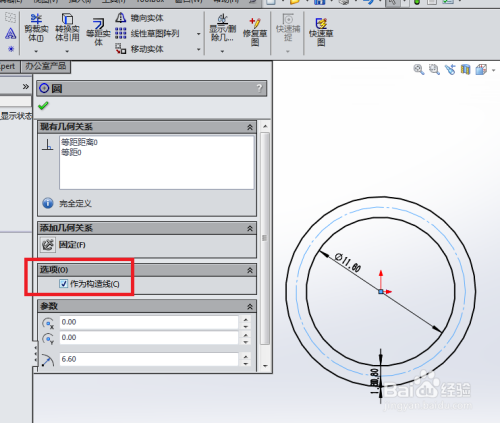
-
7
如下图所示,
激活工具栏中的 圆 命令,
然后在构造线圆上任取两点为圆心画两个圆,这个圆呢?必须与内外两个圆相切,
不明白的看下图红色框选。

-
8
如下图所示,
激活工具栏中的 裁剪实体 图标,
然后将下图中的四个圆裁剪成下图中的样子,两个小圆只剩下一半。

-
9
如下图所示,
点击工具栏中的 智能尺寸 图标,
然后按照下图尺寸进行标注,
两个小圆的圆心距为8,一个圆的圆心距离坐标原点横向距离为4,
然后就可点击 退出草图 了。

-
10
如下图所示,
退出草图之后,
在“凸台-拉伸”对话框中设置高度为1,
然后就可以点√了。

-
11
完全按照上述步骤操作下来,
规格轴径ø10的夹紧挡圈就已经建模完成。
这里给挡圈上色(抛光钢)。
最后的效果如下图所示。
 END
END
文章评论